ברוכים הבאים למדריך ההתקנה וההגדרה של אפליקציית SHIP OS. במדריך זה, נלווה אתכם צעד אחר צעד בהתקנת האפליקציה והגדרתה בחנות השופייפי שלכם.
לפני שנתחיל, ודאו כי יש לכם:
– חשבון שופייפי פעיל
– הרשאות מנהל בחנות השופייפי
נתחיל בהתקנה?
שלב 1: חיפוש והתקנת האפליקציה
- כנסו ללינק https://apps.shopify.com/deliver-via-shipos
- לחצו על כפתור Install.
- לחצו על הכפתור “Add app”.
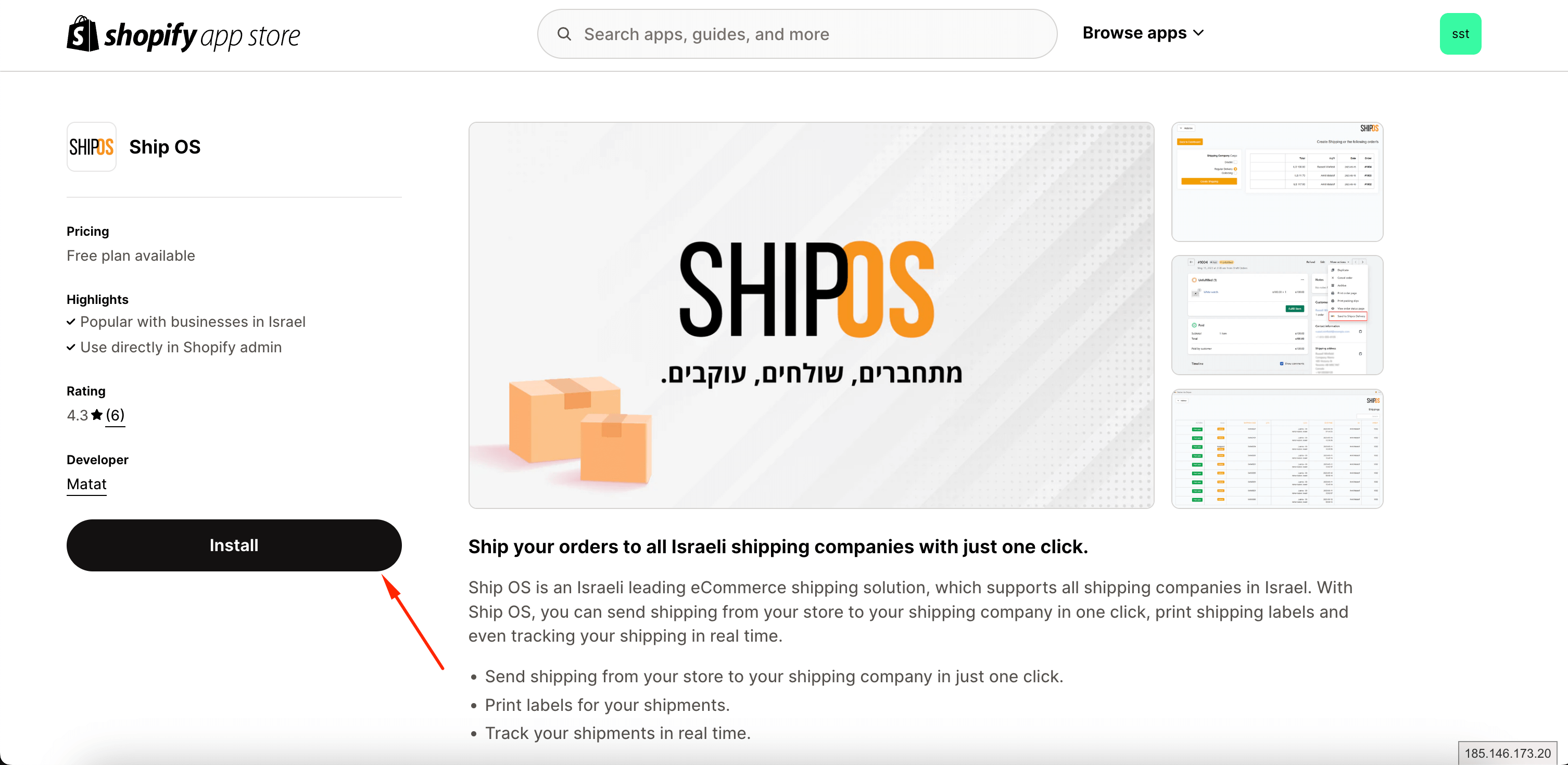
שלב 2: אישור ההתקנה בחנות שלכם
- תקבלו בקשה לאישור ההתקנה. לחצו על “Install app” כדי לאשר.
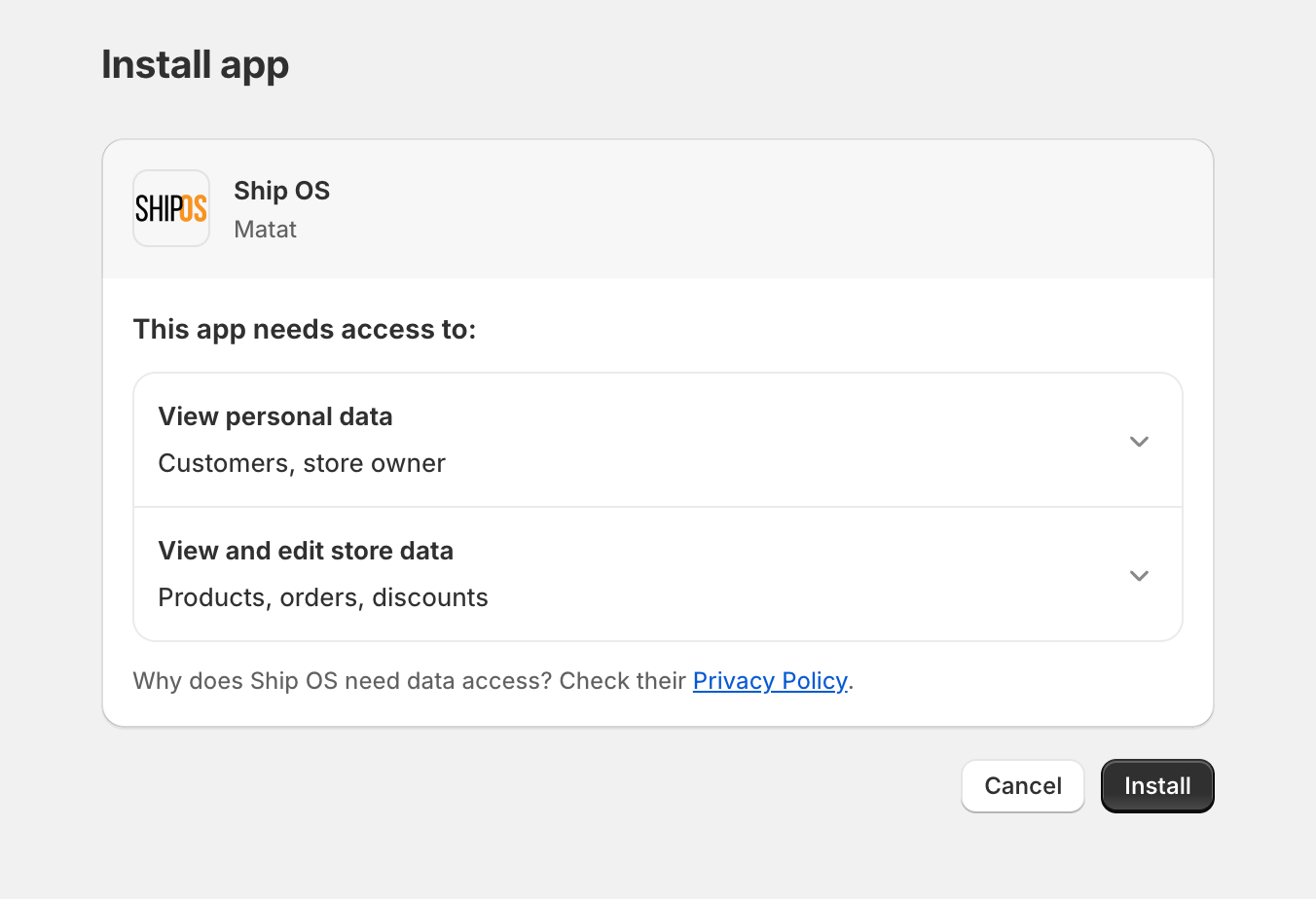
שלב 3. הגדרת האפליקציה
- לאחר ההתקנה, מסך האפליקציה שלנו יבקש מכם להתחבר לחשבונכם.
- אם אין לכם חשבון, לחצו על צור חשבון ותקימו חשבון במערכת
שלב 4: הגדרות ראשוניות
- בתפריט לחצו על הגדרות
- לחצו על כפתור הוספה + להגדרת חברת המשלוחים (חברות מחוברות)
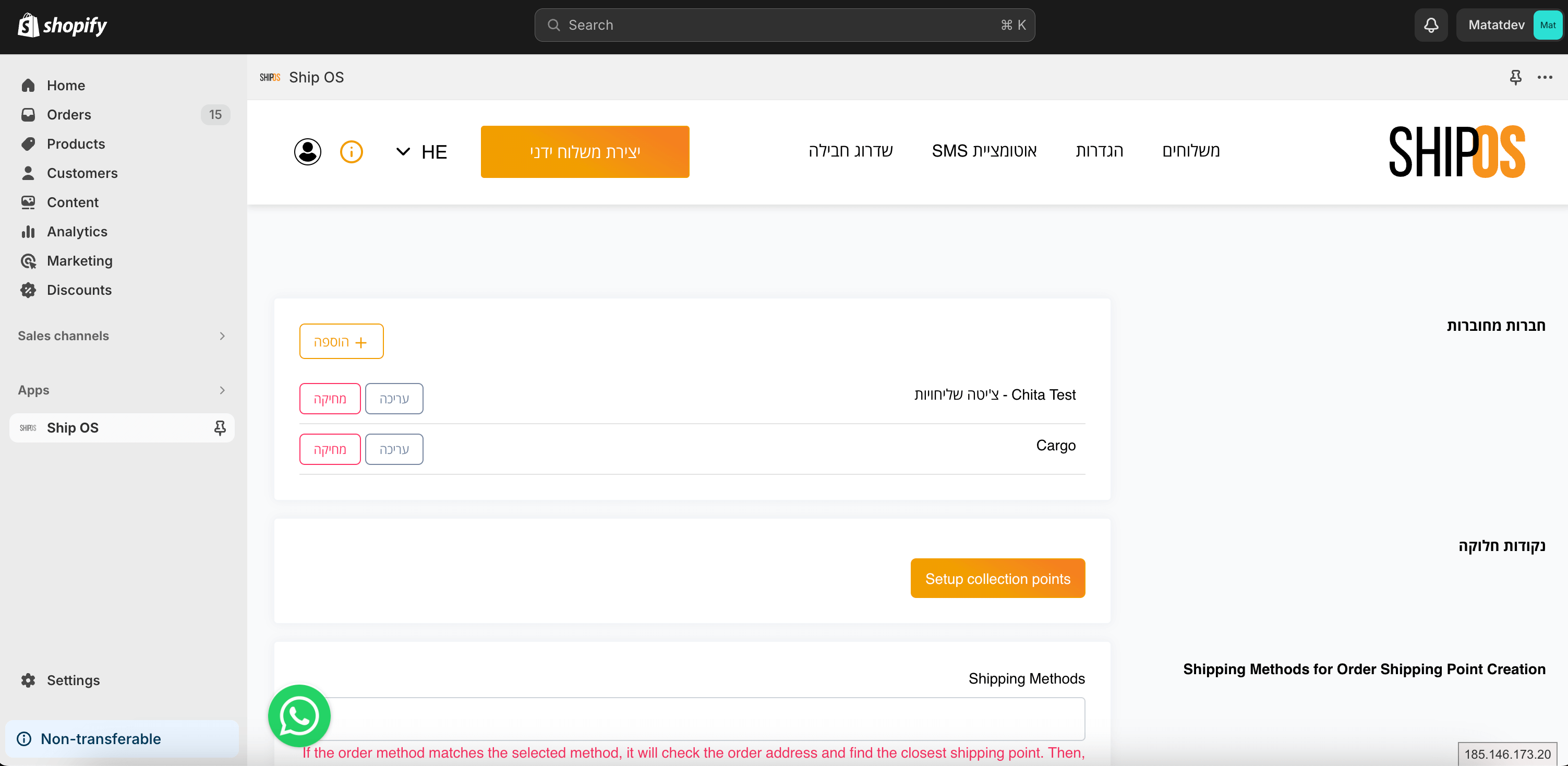
- בחרו את חברת המשלוחים שאתם עובדים איתם מתוך רשימת חברות הפצה/משלוחים
- בחרו שם ייחודי לחיבור – במידה ואתם עובדים עם יותר מחברת משלוחים אחת או אפשרות איסוף עצמי – אפשרות זאת תעזור לכם להבדיל בין אפשרויות המשלוח
- מספר לקוח – את מספר הלקוח תקבלו מחברת המשלוחים
- הגדרת טוקן – פרמטר זה לא קיים בכל חברות המשלוחים (נדרש ב HFD וצ׳יטה)
- הגדירו את כתובת העסק לאיסוף החבילות ע״י חברת המשלוחים
זהו! האתר שלכם מחובר וניתן לשדר משלוחים ישירות מהאתר, לפני שנבצע בדיקה ראשונית ושידור משלוח, נבצע כמה הגדרות נוספות
- אפשרויות הדפסה – במסך ההגדרות בסעיף אפשרויות הדפסה ניתן לבחור את סוג המדפסת שקיימת אצלכם, אפליקציית SHIP OS תומכת במדפסות טרמיות (נייר רציף) או נייר מדבקות A4 עם 8 מדבקות בדף.
- אפשרות Fulfill Order – במידה ותסמנו אפשרות זאת – לאחר יצירת המשלוח, ההזמנה תעבור לסטטוס Fulfill באופן אוטומטי.
- אפשרות Update Order – מומלץ לסמן – לאחר יצירת המשלוח – נשמור את מספר המשלוח ושם חברת המשלוחים כ Tag בהזמנה.
שלב 5. שידור משלוח
- בצעו בדיקה ראשונית של האפליקציה כדי לוודא שהכל פועל כראוי.
- ניתן לשדר משלוחים ממסך כל ההזמנות – Orders או ישירות ממסך ההזמנה
- במסך כל ההזמנות תסמנו את ההזמנות שברצונכם ליצור עבורם משלוח, בלחיצה על כפתור עם שלושת הנקודות מצד ימין של הטבלה יפתח תפריט אפשרויות ושם תראו אפשרות ליצור משלוח או להדפיס מדבקות משלוח (רק עבור הזמנות שנוצר עבורם משלוח)
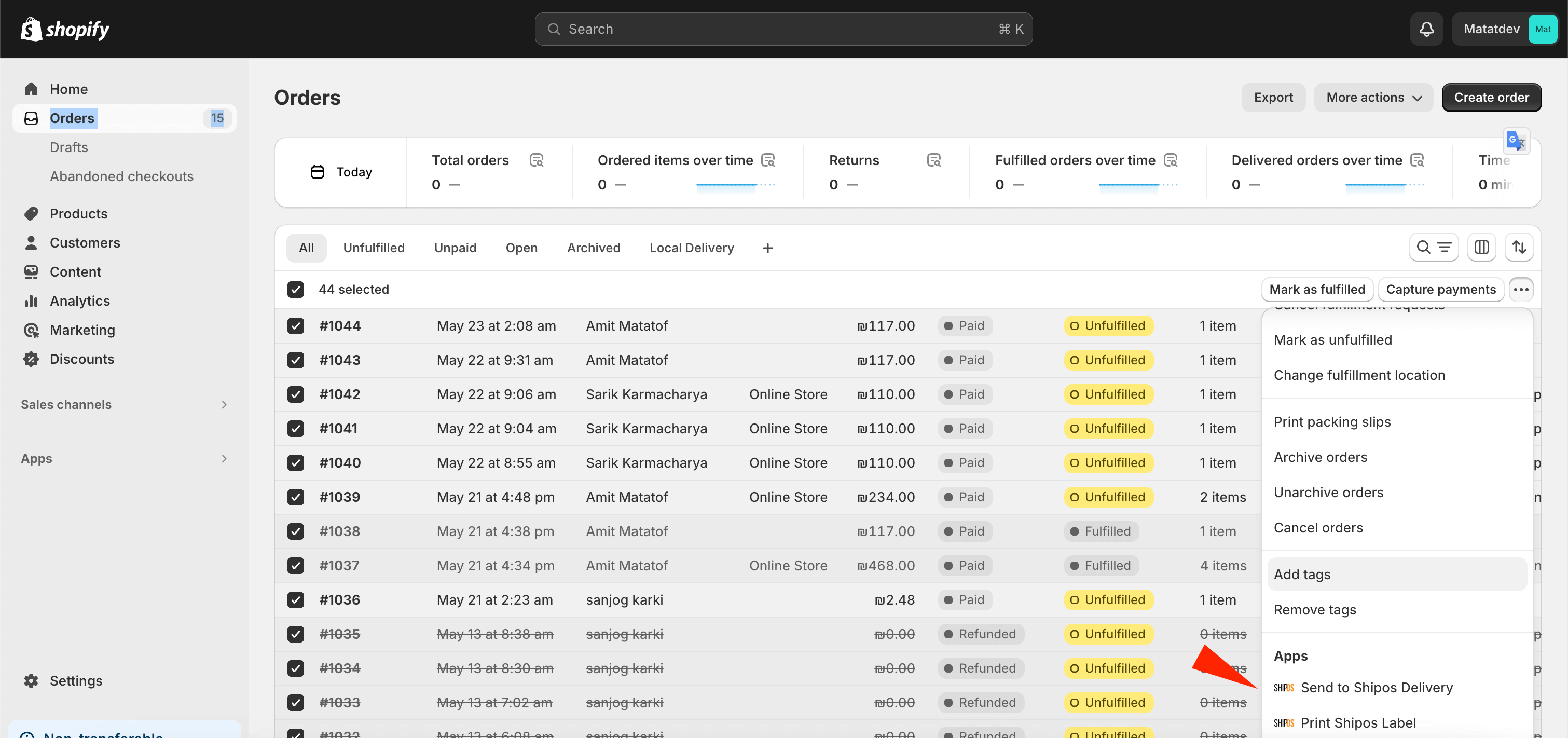
- על מנת לייצר משלוח מתוך מסך ההזמנה, לחצו על כפתור More actions ובתפריט שנפתח תראו אפשרות ליצור משלוח או להדפיס מדבקת משלוח (רק עבור ההזמנה במידה שנוצר עבורה משלוח)
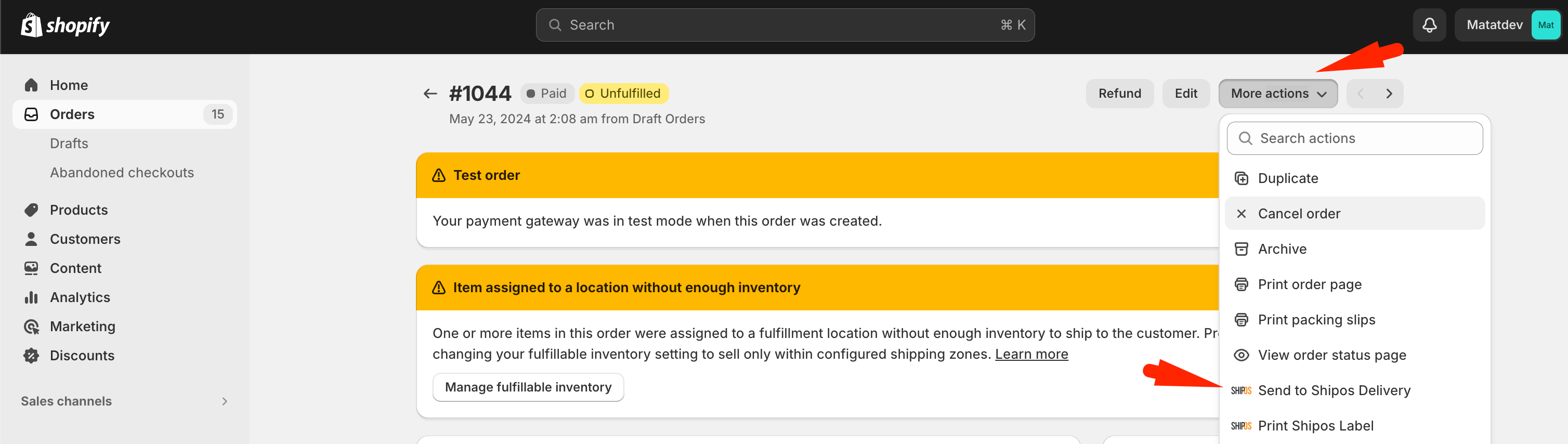
שלב 6. צפייה במשלוחים ובדיקת סטטוס
- בתפריט לחצו על משלוחים
- במסך זה תוכלו לצפות ולעקוב אחרי כל המשלוחים שנוצרו באתר
- בעמודה סטטוס המשלוח – אנחנו מעדכנים את סטטוס המשלוח בזמן אמת לפי עדכון המשלוח מחברת המשלוחים
תודה שהתקנתם את אפליקציית Ship OS אנו מקווים שתיהנו מהשימוש בה. אם יש לכם שאלות או משוב, נשמח לשמוע מכם.
צוות התמיכה שלנו זמין בווטאטפ לכל שאלה